新しいiPhone5s、5cが発売されたと同時にiOS7もリリースされ、もうアップデートされた方も多いかと思います。 iOS6に比べデザインもシンプルになり、ガラッとイメージが変わりました。 機能も多数変わり、最初は使い方が分からず不便になったと感じる方もいるかもしれませんが 慣れていくうちに便利だなと思うようになるかもしれません。。 今回は、iOS7の便利になったなと思う機能と使い方、注意点について書こうと思います。 使い方がイマイチ・・・という方は参考にしていただければと思います。
便利な新機能その1 コントロールセンター
【新機能】
・設定がワンタッチでできるように!
画面下をスワイプするとコントロールセンターが表れ、 Wi-Fiのオン・オフやおやすみモード、音楽の再生やライト、明るさなどの よく使うと思われる設定がすぐにできるようになっています。
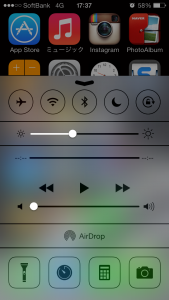
今までは設定を起動させ、そこからそれぞれの設定を変えなければならなくて しかもこの設定どこだったっけ?と探すこともしばしばありましたが 今回のコントロールセンターは簡単に表示させることができ、ワンタッチで設定できるところは 今回の新機能で一番便利な機能かなと思います。
音楽の再生に関しては、曲名の部分をタッチすると ミュージックアプリが立ち上がるようになっています。
以前はホームボタンを2回押す → 一番左端までスワイプさせないと 音楽再生の操作パネルが表示されませんでしたが、 iOS7からは画面下をスワイプするだけで操作できるのは便利になった機能の一つだと思います。
便利な新機能その2 Safari
【新機能】
・検索バーとアドレスバーが一つになった。
・前のページに戻る場合、左端から右にスワイプで戻れる。
・タブが8枚から24枚に!
今回、Safariの機能、デザインも大幅に変わっています。
前のページに戻る場合、戻るボタンを押して戻ることもできますが 左端から右にスワイプすることで、前のページに戻ることができます。

また今までは、タブが8枚しか置いておくことができませんでしたが 今回から24枚までのタブを置いておけるようになっています。
めんどくさがり屋の私には普段からタブを開いたまま履歴を残す派なので タブのページが増えたのはすごくうれしい機能です。 また、タブを消すときも左にスワイプするだけで消すことができます。
便利な新機能その3 アプリケーションを切り替えるマルチタスキング
【新機能】
・アイコンと一緒にプレビュー画面も表示されるようになった。
・アプリを終了させる際、スワイプで終了できるようになった。
・アプリの使用状況を学習し、更新してくれる。
ホームボタンを2回押すと開いているアプリケーションが表示されます。 アイコンとプレビュー両方が表示されるようになり、終了させる際も 上にスワイプすることで終了できます。楽ちんです!
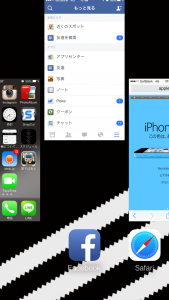
アプリをたくさん立ち上げていると充電の減りも早くなるので、 アプリはなるべく終了させておきたいですね。
また、今回から学習機能がつきました! なんと、アプリをよく使う時間を学習し、起動する前の ちょうどいいタイミングでコンテンツを更新してくれるんです!
例えば、毎日朝8時頃Facebookを起動しているとします。 それを毎日起動する時間のちょうどいいタイミングで コンテンツを更新してくれるんです! アプリを立ち上げた際に発生する更新のタイムラグがなくなり よりストレスフリーで使えます!
危険! パスコードを設定しないと safariに保存されているパスワードが丸見え!
iOS6まではsafariでIDやパスワードを保存していても、 確認することはできませんでしたが、iOS7ではそれができてしまいます。
パスワードなど自分が忘れてしまった場合は便利かもしれませんが、だれでも見れてしまうので、注意が必要です!
設定 → Safari → パスワードと自動入力 にいくとID、パスワードが見れるようになっています。 クレジットカードを登録している場合は、その情報も表示することができます。
これはセキュリティ的にかなり危険です!
なので、他の人に見られないようにするにはパスコードを設定する必要があります。
設定 → 一般 → パスコードロック → パスコードをオンにする
で、パスコードの設定をすると自動的にSafariのパスワードと自動入力にも
反映され、パスコードを入れないと見れないようになりました!
今は、携帯一つで個人情報がわかるようになり、
便利だけど気をつけないと、大変危険です。
みなさんもお気をつけください。。
iOS7は上記の他にもっともっと新機能が増えています。
アップデートをして、新しい便利な機能を是非体感してみてください!






